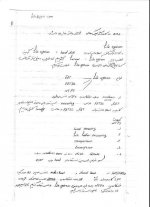venema80
عضو جدید
[FONT="]دستورهاي لينوکس [/FONT][FONT="][/FONT]
[FONT="]خط فرمان قدرتمندترين راه تعامل با لينوکس است. با اين حال اگر به ان عادت ندريد، فرايند يادگيري ممکن است کمي دشوار باشد. بهترين روش شروع به کار با چند دستور ساده است. سعي نکنيد که بلافاصله تمام کارهايتان را از طريق خط فرمان انجام دهيد. چند دستور را ياد بگيريد، آنها را به کار ببريد و به مرور زمان دانش خود را در مورد کارکرد آنها بيفزاييد. سپس ميتوانيد به تدريج دستورات بيشتري را که نياز داريد ياد بگيريد. در زير چند دستور ساده آمده است که ميتوانيد کار خود را با انها آغاز کنيد. سعي نکنيد که تمام آنها را به يکباره ياد بگيريد. تنها چند مورد را انتخاب کرده و آنها را تمرين کنيد. [/FONT]
· [FONT="]man [/FONT][FONT="][/FONT]
· [FONT="]ls [/FONT]
· [FONT="]cd [/FONT]
· [FONT="]mkdir [/FONT]
· [FONT="]mv [/FONT]
· [FONT="]rm [/FONT]
· [FONT="]locate / slocate [/FONT]
· [FONT="]ping [/FONT]
· [FONT="]cp [/FONT]
· [FONT="]pwd [/FONT]
· [FONT="]tab [/FONT]
[FONT="]چند دستور ديگر که بهتر است بدانيد [/FONT][FONT="][/FONT]
· [FONT="]ldconfig [/FONT][FONT="][/FONT]
· [FONT="]updatedb [/FONT]
· [FONT="]./configure [/FONT]
· [FONT="]make [/FONT]
· [FONT="]make install [/FONT]
· [FONT="]tar [/FONT]
· [FONT="]more [/FONT]
· [FONT="]whereis [/FONT]
[FONT="]بياييد نگاهي به هر کدام داشته باشيم. براي کسب تجربه در مورد اين دستورها راحت باشيد. کمي دقت کنيد زيرا در صورت بي احتياطي ممکن است به فايلها، فئلدرها و حتي سيستم عامل خود آسيب برسانيد. اگر امکان بروز خرابي توسط دستورها وجود داشته باشد، من به شما گوشزد خواهم کرد. بنابراين تعدادي از اين دستورها را در ترمينال امتحان کنيد: [/FONT][FONT="][/FONT]
[FONT="]Man[/FONT][FONT="] [/FONT][FONT="][/FONT]
[FONT="]اين دستور براي شروع مناسب است، زيرا به [/FONT][FONT="]buult[/FONT][FONT="] در صفحات راهنمايي لينوکس دسترسي پيدا ميکند. [/FONT][FONT="]Man[/FONT][FONT="] مخفف [/FONT][FONT="]manual[/FONT][FONT="] است و اگر اين دستور و پس از آن يک فاصله و سپس نام يک دستور ديگر را تايپ کنيد، صفحهي راهنمايي در ترمينال برايتان باز ميشود که شامل توضيحات آن دستور است. به عنوان مثال تايپ کنيد : [/FONT][FONT="][/FONT]
[FONT="]man ls[/FONT]
[FONT="]دستور بالا صفحهاي پر از اطلاعات در مورد دستور [/FONT][FONT="]Ls[/FONT][FONT="] را براي شما باز ميکند. قالب اين صفحهي راهنما ممکن است کمي گيج کننده باشد، بنابراين تنها کمي مرور کرده و زياد نگران نشويد. بخشي که بايد بيشتر به آن توجه کنيد، توضيحات دستور است. (به عنوان مثال کاري که دستور انجام ميدهد) براي [/FONT][FONT="]scroll[/FONT][FONT="]کردن به پايين صفحهي راهنما کليد [/FONT][FONT="]space[/FONT][FONT="] را فشار داده و براي خارج شدن از صفحهي راهنما [/FONT][FONT="]q[/FONT][FONT="] را بزنيد. [/FONT]
[FONT="]چند دستور [/FONT][FONT="]Man[/FONT][FONT="] را امتحان کرده و سپس در مورد ديگر دستوراتي که در بالا به آنها اشاره شد بخوانيد. سيستم ديگري نيز براي راهنمايي وجود دارد که به همين روش کار ميکند، ولي به جاي تايپ [/FONT][FONT="]Man[/FONT][FONT="] بايد [/FONT][FONT="]info[/FONT][FONT="] وسپس دستور را به صورت زير تايپ کنيد: [/FONT]
[FONT="]info ls[/FONT]
[FONT="]آزمايش کنيد! [/FONT]
[FONT="]ls[/FONT][FONT="] [/FONT][FONT="][/FONT]
[FONT="]دستور [/FONT][FONT="]ls[/FONT][FONT="] مخفف دستور '[/FONT][FONT="]list[/FONT][FONT="]' است. ميتوانيد از اين دستور براي ليست کردن محتواي هر دايرکتوري که در آن هستيد استفاده کنيد. اين دستور را در يک پنجرهي ترمينال تايپ کرده و نتيجه را ببينيد. هم اکنون يکي از ويژگيهاي دستورهاي لينوکس قابليت اضافه کردن پارامترهاي مختلف به آنهاست. اين کار بسيار ساده است و روش استفادهي شما را از دستور بهتر مي-کند. معمولا اضاه کردن پارامترها به دستور به قرار دادن يک '-' بلافاصله پس از دستور و بعد تايپ کردن نام پارامترها يا مخفف آنها انجام ميشود. به عنوان مثال اگر من دستور زير را تايپ کنم: [/FONT][FONT="][/FONT]
[FONT="] ls -l[/FONT]
[FONT="]پارامتر [/FONT][FONT="]l[/FONT][FONT="] را به دستور [/FONT][FONT="]ls[/FONT][FONT="] پاس کردهام. پرامتر [/FONT][FONT="]L[/FONT][FONT="] مخفف '[/FONT][FONT="]long list[/FONT][FONT="]' بوده و نشان دهندهي نوعي قالب براي نمايش اطلاعات [/FONT][FONT="]ls[/FONT][FONT="] است. اين قالب نسبت به [/FONT][FONT="]Ls[/FONT][FONT="] بدون پارامتر اطلاعات بيشتري ميدهد... دو دستور را امتحان کرده و نتيجه را مقايسه کنيد. [/FONT]
[FONT="]ممکن است بپرسيد چطور پارامترهاي يک دستور را بشناسم؟ اين اطلاعات در صفحات [/FONT][FONT="]Man[/FONT][FONT="] هر دستور موجود بوده و دسترسي به انها آسان است. (بالا را ببينيد) [/FONT]
[FONT="]در مورد دستور [/FONT][FONT="]Ls[/FONT][FONT="]پيشنهاد ميکنم از طريق به کار بردن '[/FONT][FONT="]ls[/FONT][FONT="]' همچنين [/FONT][FONT="]ls -al[/FONT][FONT="] و [/FONT][FONT="]ls[/FONT][FONT="] -[/FONT][FONT="]l[/FONT][FONT="] با قالب ها آشنا شويد. [/FONT]
[FONT="]Cd [/FONT][FONT="][/FONT]
[FONT="]Cd[/FONT][FONT="] رايجترين دستور براي راهيابي در سيستم فايل روي کامپيوترتان است. [/FONT][FONT="]Cd[/FONT][FONT="] مخفف [/FONT][FONT="]change directory[/FONT][FONT="] است. اين دستور را با تايپ کردن [/FONT][FONT="]Ls[/FONT][FONT="] و گرفتن ليستي از فايلها و فولدرهاي دايرکتوري که هم اکنون در آن هستيد، انتحان کنيد. حالا[/FONT][FONT="]ls[/FONT][FONT="] و پس از آن نام يکي از فايلهاي کوجود در ليست را تايپ کنيد. براي مثال اگر فايلي به نام '[/FONT][FONT="]me.txt[/FONT][FONT="]' وجود داشته باشد، ميتوانم تايپ کنم [/FONT][FONT="][/FONT]
[FONT="]cd me.txt[/FONT]
[FONT="]اين دستور يک خطا توليد ميکند. چرا؟ زيرا نميتوتن دايرکتوري را به يک فايل تغيير داد. اين دستور را انتحان کنيد تا متوجه شويد که به خاطر اشتباد در دستور [/FONT][FONT="]cd[/FONT][FONT="] هيچ خرابي به بار نميآيد. براي تغيير دايرکتوري ابتدا [/FONT][FONT="]Cd[/FONT][FONT="] و سپس نام دايرکتوري که ميخواهيد به آن برويد را تايپ کنيد. اگر در نتيجهي دستور [/FONT][FONT="]Ls[/FONT][FONT="] دايرکتوري به نام '[/FONT][FONT="]src[/FONT][FONT="]' وجود داشته باشد، ميتوانم دستور زير را تايپ کنم: [/FONT]
[FONT="]cd src[/FONT]
[FONT="]اگر اين دستور موفقت آميز باشد، ترمينال هيچ خطايي نميگيرد. اين دستور را با يک دايرکتوري واقعي در کامپيوترتان امتحان کنيد. اگر شکست بخوريد احتمالا اجازهي راهيابي به آن دايرکتوري را نداريد، نام دايرکتوري را اشتباه تايپ کرده اي يا اينکه دايرکتوري وجود ندارد. [/FONT]
[FONT="]چند کلمه در مورد سيستم فايل در لينوکس: معمولا اگر سيستم به خوبي براي شما راه اندازي شده باشد، شما در دايرکتوري [/FONT][FONT="]home[/FONT][FONT="] خود کار خواهيد کرد. اين دايرکتوري به صورت نرمال در يک مکان ثابت در لينوکس قرار گرفته است. براي يافتن دايرکتوري [/FONT][FONT="]home[/FONT][FONT="] خود ابتدا اين دستور را تايپ کنيد [/FONT]
[FONT="]حالا اگر [/FONT][FONT="]Ls[/FONT][FONT="] را تايپ کنيد، ليست دايرکتوريها در بالاترين سطح از سيستم فايل کامپيوتر برايتان نمايش داده ميشود. چند دايرکتوري مهم اينجا هستند، ولي شما بيشتر به مار با دايرکتوري [/FONT][FONT="]home[/FONT][FONT="] نياز خواهيد داشت. براي رفتن به اين ايرکتوري ميتوانيم از دستور [/FONT][FONT="]ls[/FONT][FONT="] که پيشتر ياد گرفتيم استفاده کنيم: [/FONT]
[FONT="]cd home[/FONT]
[FONT="]اگر حالا [/FONT][FONT="]ls[/FONT][FONT="] را تايپ کنيد، ليستي شامل تعداد بيشتري دايرکتوري خواهيد ديد که احتمالا يکي از انها همنام نام کاربري شما خواهد بود. اين دايرکتوري [/FONT][FONT="]home[/FONT][FONT="] شماست. ما با استفاده از مکان يابي نسبي ([/FONT][FONT="]relative positioning[/FONT][FONT="]) به اين دايرکتوري راه پيدا کردهايم، به اين معني که اگر من در دايرکتوري سطح بالا باشم و [/FONT][FONT="]cd home[/FONT][FONT="] را تايپ کنم، به دايرکتوري خواهم رفت مه دايرکتوري [/FONT][FONT="]home[/FONT][FONT="] شخصي تمام کاربران در آن نگهداري ميشود. [/FONT]
[FONT="]اگر من در جاي ديگري از سيستم فايل باشم و [/FONT][FONT="]cd home[/FONT][FONT="] را تايپ کنم، خطا توليد ميشود. در صورت نياز ميتوانيد از مسيرهاي مطلق يا [/FONT][FONT="]absolute[/FONT][FONT="] براي رفتن به دايرکتوري مورد نظرتان استفاده کنيد. به عنوان مثال اگر در مکان ناشناختهاي از سيستم فايل بوده و بخواهم سريعا به دايرکتوري [/FONT][FONT="]home[/FONT][FONT="] بروم بايد تايپ کنم [/FONT]
[FONT="] cd /home[/FONT]
[FONT="]اگر بخواهم به دايرکتوري تحت دايرکتوري [/FONT][FONT="]home[/FONT][FONT="] بروم (رضا دايرکتوري به نام [/FONT][FONT="]adam[/FONT][FONT="] در انجا دارم) ميتوانم بنويسم [/FONT]
[FONT="]cd /home/adam[/FONT]
[FONT="]Mkdir [/FONT][FONT="][/FONT]
[FONT="]اين دستوري است که شما براي ايجاد يک دايرکتوري از آن استفاده ميکرديد و مخفف [/FONT][FONT="]make directory[/FONT][FONT="] است. براي استفاده از اين دستور تنها نام دايرکتوري را که ميخواهيد ايجاد کنيد پس از دستور [/FONT][FONT="]Mkdir[/FONT][FONT="] به صورت زير تايپ کنيد [/FONT][FONT="][/FONT]
[FONT="]mkdir bleep[/FONT]
[FONT="]دستور بالا يک دايرکتوري به نام [/FONT][FONT="]bleep[/FONT][FONT="] در دايرکتوري که هم اکنون در آن هستيم ايجاد خواهيد کرد. اگر يک دايرکتوري با همين نام از قبل وجود داشته باشد، من با خطا مواجه ميشوم و کامپيوتر دايرکتوري موجود را بازنويسي نخواهد کرد. سعي کنيد چند دايرکتوري ايجاد کنيد. [/FONT]
[FONT="]Pwd [/FONT][FONT="][/FONT]
[FONT="]اگر در سيستم ايل گم شويد و ندانيد کجت هستيد، همواره ميتوانيد دستور [/FONT][FONT="]Pwd[/FONT][FONT="] را تايپ کنيد و از مکان فعلي خود مطلع شويد. اين دستور مسير موقعيت يا مسير مطلق مکاني را که در آن هستيد به شما خواهد داد. براي مثال اگر من در دايرکتوري [/FONT][FONT="]home[/FONT][FONT="] خود به نام [/FONT][FONT="]adam[/FONT][FONT="] باشم، خروجي دستور [/FONT][FONT="]Pwd[/FONT][FONT="] به صورت زير خواهد بود [/FONT][FONT="][/FONT]
[FONT="]Mv [/FONT][FONT="][/FONT]
[FONT="]اين دستور مخفف [/FONT][FONT="]move[/FONT][FONT="] است. همانطور که به نظر ميآيد [/FONT][FONT="]Mv[/FONT][FONT="] امکان انتقال فايلها را در سيستم فايل فراهم ميکند. اين دستور مانند عمليات '[/FONT][FONT="]cut[/FONT][FONT="]' و '[/FONT][FONT="]paste[/FONT][FONT="]' در [/FONT][FONT="]Mac[/FONT][FONT="] و ويندوز است که در يک دستور جمع شده است. براي استفاده از [/FONT][FONT="]mv[/FONT][FONT="] ابتدا دستور را تايپ کنيد، پس از آن فايلي را که ميخواهيد منتقل کنيد (با استفاده از مسيرهاي نسبي يا مطلق که شامل نام فايل باشد) و سپس مکاني را که ميخواهيد فايل به آم منتقل شود (به صورت مسيرهاي نسبي يا مطلق) را وارد کنيد. به عنوان مثال اگر بخواهم فايلي به نام "[/FONT][FONT="]me.txt[/FONT][FONT="]" را از دايرکتوري فعلي خود به دايرکتوري "/[/FONT][FONT="]usr/bin[/FONT][FONT="]" منتقل کنم، دستور زير را تايپ خواهم کرد: [/FONT][FONT="][/FONT]
[FONT="]mv me.txt /usr/bin[/FONT]
[FONT="]اگر بخواهم نام فايل را بدون تغيير دادن مکان آن عوض کنم، به صورت زير از دستور [/FONT][FONT="]Mv[/FONT][FONT="] استفاده ميکنم: [/FONT]
[FONT="]Mv me.txt you.txt[/FONT]
[FONT="]به خاطر داشته باشيد زماني که از [/FONT][FONT="]mv[/FONT][FONT="] استفاده ميکنيد، فايل را منتقل ميکنيد نه کپي. بنابراين نسخهي اصلي قايل منتقل شده و در مکان اوليه موجود نخواهد بود. حالا نيز کمي دقت کنيد، زيرا ممکن است به صورت تصادفي فايلها را بازنويسي کنيد. به عنوان مثال اگر يک فايل را به دايرکتوري انتقال دهم که شامل ايلي با همان نام است، فايلي که منتقل ميکنم، فايل موجود در دايرکتوري را بازنويسي خواهد کرد. در اين صورت ممکن است دچار مشکل شويد بنابراين کمي دقت کنيد. [/FONT]
[FONT="]rm [/FONT][FONT="][/FONT]
[FONT="]از سويي ديگر دستوري وجود دارد که موقع استفاده از آن بايد دقت زيادي بکنيد. [/FONT][FONT="]Rm[/FONT][FONT="] مخفف [/FONT][FONT="]remove[/FONT][FONT="] بوده ودستوري است که براي حذف يک فايل يا دايرکتوري (و محتويات آن) از آن استفاده ميشود. برلاي استفاده از اين دستور [/FONT][FONT="]rm[/FONT][FONT="] و پس از آن نام فايلي را که ميخواهيد براي هميشه حذف شود، تايپ کنيد. براي حذف يک دايرکتوري ميتوانيد از همان دستور همراه با پارامتر -[/FONT][FONT="]R[/FONT][FONT="] به صورت زير استفاده کنيد: [/FONT][FONT="][/FONT]
[FONT="]rm -R directoryname[/FONT]
[FONT="]به طور قطع [/FONT][FONT="]directoryname[/FONT][FONT="] نام [/FONT][FONT="]directoryname[/FONT][FONT="] است که ميخواهيد حذف کنيد. همچنين ميتوانيد از [/FONT][FONT="]rmdir[/FONT][FONT="] که مخفف [/FONT][FONT="]remove directory[/FONT][FONT="] است استفاده کنيد. هنگام استفاده از اين دستورات دقت بسيار زيادي داشته باشيد، زيرا ايتفادهي نادرست از انها ميتواند موجب توقف کار سيستم عاملتان شود. [/FONT]
[FONT="]Locate/slocate [/FONT][FONT="][/FONT]
[FONT="]اين دستورها در يافتن فايلهاي روي سيستم فايل به شما کمک ميکنند. مکان تمام فايلها در سيستم شما در يک پايگاه داده ذخيره شده است که توسط دستور [/FONT][FONT="]updatedb[/FONT][FONT="] به طور متناوب بهنگام ميشود. براي يافتن يک فايل، [/FONT][FONT="]locate[/FONT][FONT="] يا [/FONT][FONT="]slocate[/FONT][FONT="] (بسته به اينکه کداميک روي کامپيوتر شما نصب شده است) و سپس قسمتي از نام فايل يا [/FONT][FONT="]directoryname[/FONT][FONT="] را که به دنبال آن هستيد تايپ کنيد. به عنوان مثال اگر من در جستجوي فايلي به نام "[/FONT][FONT="]icecast.conf[/FONT][FONT="]' باشم، دستور زير را تايپ ميکنم : [/FONT][FONT="][/FONT]
[FONT="]Slocate icecast.conf[/FONT]
[FONT="]اگر با اجراي اين دستور هيچ پاسخي توليد نشود، به اين معني اسن که يا فايل در سيستم من وجود ندارد و يا اينکه پايگاه داده از مکان آن بي اطلاع است. در حالت دوم من [/FONT][FONT="]updatedb[/FONT][FONT="] را تايپ کرده و دوباره انتحان ميکنم. با دستورات [/FONT][FONT="]locate[/FONT][FONT="] و [/FONT][FONT="]slocate[/FONT][FONT="] نميتوانيد هيچ چيزي را از بين ببريد، بنابراين هرچقدر که دوست داريد تمرين کنيد. بعضي اوقات ممکن است اجراي دستور [/FONT][FONT="]updatedb[/FONT][FONT="] به خاطر اينکه اخيرا آن را اجرا نکرده ايد يا ماشين کندي داشته باشيد، طول بکشد. اجراي اين دستور ممکمن است مقدار زيادي از توان [/FONT][FONT="]CPT[/FONT][FONT="] را در ماشينهاي کند بگيرد. بنابراين هرگز اين دستور را زماني که يک برنامهي مهم را اجرا ميکنيد، به کار نبريد. همچنين يافتن فايلها روي کامپيوترتان را با دستورات [/FONT][FONT="]whereis[/FONT][FONT="] و [/FONT][FONT="]find[/FONT][FONT="] آزمايش کنيد. [/FONT]
[FONT="]cp [/FONT][FONT="][/FONT]
[FONT="]حدس بزنيد اين دستور مخفف چيست؟ [/FONT][FONT="]copy[/FONT][FONT="]. روش ايتفاده از اين دستور مانند [/FONT][FONT="]mv[/FONT][FONT="] است، با اين تفاوت کهخ اين دستور فايل اصلي را نگهداشته و يک کپي از آن ايجاد ميکند. [/FONT][FONT="][/FONT]
[FONT="]Ping [/FONT][FONT="][/FONT]
[FONT="]اين دستور معمولا جزء ده دستور اولي که نياز به يادگيري آنها داريد، نيست.ولي براي دانستن اينکه آنلاين هستيد بسيار کارامد است. [/FONT][FONT="]Ping[/FONT][FONT="] درخواستي را به هر يک از کامپيوترهاي روي شبکه ارسال ميکند، اگر آن کامپيوتر درخواست را بگيرد جواب ميدهد. ابتدا [/FONT][FONT="]ping[/FONT][FONT="] و پس از ان يک [/FONT][FONT="]URL[/FONT][FONT="] را که ميشناسيد تايپ کنيد. به عنوان مثال بهتر است دستور زير را امتحان کنيد [/FONT][FONT="][/FONT]
[FONT="]ping www.cnn.com[/FONT]
[FONT="]اگر آن کامپيوتر درخواست را دريافت کند، اطلاعات ارسالي از طرف آن از طريق ترمينال براي شما نمايش داده ميشود. اين اطلاعاتبه طور مداوم [/FONT][FONT="]scroll[/FONT][FONT="] خواهد کرد، براي توقف آن [/FONT][FONT="]ctrl[/FONT][FONT="] و [/FONT][FONT="]c[/FONT][FONT="] را تايپ کنيد تا فرايند [/FONT][FONT="]Ping[/FONT][FONT="] متوقف شود. [/FONT]
[FONT="]اگر از [/FONT][FONT="]ping[/FONT][FONT="] هيچ پاسخي دريافت نکنيد، احتمالا [/FONT][FONT="]Offline[/FONT][FONT="] هستيد. با اين حال بعضي ماشينهاي آنلاين با دلايل امنيتي و ... به درخواستهاي [/FONT][FONT="]ping[/FONT][FONT="] پاسخ نمدهند. بنابراين مطمئن شويد که ماشيني که [/FONT][FONT="]ping[/FONT][FONT="] ميکنيد، واقعا به درخواستهاي [/FONT][FONT="]ping[/FONT][FONT="] پاسخ ميدهد. [/FONT]
[FONT="]به علاوه برخي اتصالهاي اينترنتي به ترافيک [/FONT][FONT="]Ping[/FONT][FONT="] اجازهي عبور نميدهند... به عنوان مثال هم اکنون که من اين راهنما را مينويسم، در يم کافي نت در [/FONT][FONT="]Riga[/FONT][FONT="] هستم که سرعت ارتباطي آن زياد است، ولي نميتوانم [/FONT][FONT="]Ping[/FONT][FONT="] کنم.شايد به اين دليل که آنها فکر ميکنند تنها خرابکارهاي بدانديش از [/FONT][FONT="]Ping[/FONT][FONT="] استفاده ميکنند، بنابراين از نوعي امنيت شبکهي پارانويايي استفاده ميکنند که اجازهي انجام هيچ کار مفيدي را نميدهد. [/FONT]
[FONT="]Tab [/FONT][FONT="][/FONT]
[FONT="]Tab[/FONT][FONT="] بيشتر به عنوان يککليد مطرح بوده و يک دستور نيست. کليد [/FONT][FONT="]Tab[/FONT][FONT="] در هر صفحه کليدي وجود دارد و داشتن آن در لينوکس بسيار مفيد است. ممکن است پيش تر از اين کليد براي دندانه گذاري کلمات در يک کلمهپرداز استفاده کرده باشيد. ميتوانيد از اين کليد به همين شکل در کلمهپردازهاي لينوکس نيز استاده کنيد. ولي اگر در ترمينال لينوکس از اين کليد استفاده کنيد، به قدري در زمان صرفهجويي ميکند که پس از کسب مهارت همواره از آن استفاده خواهيد کرد. [/FONT][FONT="][/FONT]
[FONT="]کليد [/FONT][FONT="]Tab[/FONT][FONT="] لزوما يک [/FONT][FONT="]auto-complee[/FONT][FONT="] است. به عنوان مثال اگر بخواهم فايلي به نام '[/FONT][FONT="]dsjkdshdsdsjhds_ddsjw22.txt[/FONT][FONT="]' را با استفاده از دستور [/FONT][FONT="]mv[/FONT][FONT="] به جاي ديگري منتقل کنم، ميتوانم تک تک حروف نام فايل را تايپ کن يا اينکه پس از دستور [/FONT][FONT="]Mv[/FONT][FONT="] (به معني [/FONT][FONT="]MOVE[/FONT][FONT="]) چند حرف اول نام فايل را تايپ کرده و [/FONT][FONT="]Tab[/FONT][FONT="] بزنم. بقيهي اسم قايل به طور خودکار نوشته ميشود. اگر نام فايل به صورت خودکار نوشته نشود، به اين معني است که چند فايل (يا دايرکتوري) وجود دارند که نام آنها با همان چند حرف شروع ميشود. براي حل اين مشکل ميتوانم چند حرف ديگر از اسم فايل را تايپ کرده و [/FONT][FONT="]tab[/FONT][FONT="] بزنم يا براي کمک گرفتن ميتوانم دوبار [/FONT][FONT="]Tab[/FONT][FONT="] بزنم تا ليستي از فايلهايي که نامشان با اين چند حرف شروع ميشئد برايم نشان داده شود. [/FONT]
[FONT="]Tab[/FONT][FONT="] دوست شماست، از آن زياد استفاده کنيد. [/FONT]
[FONT="]دستورهاي ديگر[/FONT][FONT="] [/FONT][FONT="][/FONT]
[FONT="]در ابتداي اين بخش گفتم که تعدادي دستور ديگر نيز وجود دارند که بهتر است انها را بدانيد. اين دستورات عبارتند از: [/FONT][FONT="][/FONT]
· [FONT="]ldconfig [/FONT][FONT="][/FONT]
· [FONT="]updatedb [/FONT]
· [FONT="]./configure [/FONT]
· [FONT="]make [/FONT]
· [FONT="]make install [/FONT]
· [FONT="]tar [/FONT]
· [FONT="]more [/FONT]
· [FONT="]whereis [/FONT]
[FONT="]منقبلا در مورد بعضي از انها مانند [/FONT][FONT="]whereis[/FONT][FONT="] و [/FONT][FONT="]updatedb[/FONT][FONT="] صحبت کرده ام. ديگر دستورها براي تصب نرمافزار کاربرد دارند. [/FONT][FONT="][/FONT]
[FONT="]More [/FONT][FONT="][/FONT]
[FONT="]دستور [/FONT][FONT="]More[/FONT][FONT="] در حالتي که بخواهيد خروجي طولاني هر دستوري را در ترمينال کنترل کنيد، مفيد است. براي مثال اگر من در دايرکتوري شمل هزار فايل باشم، خروجي دستور [/FONT][FONT="]Ls[/FONT][FONT="] به صورت مناسبي در پنجرهي کوچک ترمينال فرار نميگيرد و اطلاعات با سرعتي غير قابل خواندن توليد شده و پايين خواهد رفت. براي کند کردن گذشتن اطلاعات به نحوي که قابل خواندن باشد، ميتوانيم از دستور [/FONT][FONT="]More[/FONT][FONT="] به شکل زير استفاده کنيم: [/FONT][FONT="][/FONT]
[FONT="]ls | more[/FONT]
[FONT="]اگر در دايرکتوري هزار فايلي از اين دستور استاده کنم، در هر لحظه يک صفحه از خروجي نشان داده ميشود و با فشردن کليد [/FONT][FONT="]space[/FONT][FONT="] صفحهي بعدي ظاهر ميشود. فشردن [/FONT][FONT="]q [/FONT][FONT="]، [/FONT][FONT="]more[/FONT][FONT="] را متوقف ميکند. ممکن است در مورد خط راست خنده دار در دستور بالا تعجب کنيد، اين دستور [/FONT][FONT="]pipe[/FONT][FONT="] نام دارد. [/FONT]
[FONT="]Pipe[/FONT][FONT="] امکان ترکيب کردن دستورها را براي کنترل نوع خروجي فراهم ميکند و معمولا براي اصلاح يک دستور به کار ميرود (کاري که پارامترهاي دستور نيز انجام ميدهند). بنابراين زماني که مهارت لازم را در استفاده از دستورها کسب کنيد، ميتوانيد چيزهايي بنويسيد که شبيه به معادله هستند ولي در واقع راههايي کارا براي استفاده از دستورات استاندارد هستند. [/FONT][FONT="]pipe[/FONT][FONT="] نقش مهمي در افزايش کارايي شما دارد. [/FONT]
[FONT="]خط فرمان قدرتمندترين راه تعامل با لينوکس است. با اين حال اگر به ان عادت ندريد، فرايند يادگيري ممکن است کمي دشوار باشد. بهترين روش شروع به کار با چند دستور ساده است. سعي نکنيد که بلافاصله تمام کارهايتان را از طريق خط فرمان انجام دهيد. چند دستور را ياد بگيريد، آنها را به کار ببريد و به مرور زمان دانش خود را در مورد کارکرد آنها بيفزاييد. سپس ميتوانيد به تدريج دستورات بيشتري را که نياز داريد ياد بگيريد. در زير چند دستور ساده آمده است که ميتوانيد کار خود را با انها آغاز کنيد. سعي نکنيد که تمام آنها را به يکباره ياد بگيريد. تنها چند مورد را انتخاب کرده و آنها را تمرين کنيد. [/FONT]
· [FONT="]man [/FONT][FONT="][/FONT]
· [FONT="]ls [/FONT]
· [FONT="]cd [/FONT]
· [FONT="]mkdir [/FONT]
· [FONT="]mv [/FONT]
· [FONT="]rm [/FONT]
· [FONT="]locate / slocate [/FONT]
· [FONT="]ping [/FONT]
· [FONT="]cp [/FONT]
· [FONT="]pwd [/FONT]
· [FONT="]tab [/FONT]
[FONT="]چند دستور ديگر که بهتر است بدانيد [/FONT][FONT="][/FONT]
· [FONT="]ldconfig [/FONT][FONT="][/FONT]
· [FONT="]updatedb [/FONT]
· [FONT="]./configure [/FONT]
· [FONT="]make [/FONT]
· [FONT="]make install [/FONT]
· [FONT="]tar [/FONT]
· [FONT="]more [/FONT]
· [FONT="]whereis [/FONT]
[FONT="]بياييد نگاهي به هر کدام داشته باشيم. براي کسب تجربه در مورد اين دستورها راحت باشيد. کمي دقت کنيد زيرا در صورت بي احتياطي ممکن است به فايلها، فئلدرها و حتي سيستم عامل خود آسيب برسانيد. اگر امکان بروز خرابي توسط دستورها وجود داشته باشد، من به شما گوشزد خواهم کرد. بنابراين تعدادي از اين دستورها را در ترمينال امتحان کنيد: [/FONT][FONT="][/FONT]
[FONT="]Man[/FONT][FONT="] [/FONT][FONT="][/FONT]
[FONT="]اين دستور براي شروع مناسب است، زيرا به [/FONT][FONT="]buult[/FONT][FONT="] در صفحات راهنمايي لينوکس دسترسي پيدا ميکند. [/FONT][FONT="]Man[/FONT][FONT="] مخفف [/FONT][FONT="]manual[/FONT][FONT="] است و اگر اين دستور و پس از آن يک فاصله و سپس نام يک دستور ديگر را تايپ کنيد، صفحهي راهنمايي در ترمينال برايتان باز ميشود که شامل توضيحات آن دستور است. به عنوان مثال تايپ کنيد : [/FONT][FONT="][/FONT]
[FONT="]man ls[/FONT]
[FONT="]دستور بالا صفحهاي پر از اطلاعات در مورد دستور [/FONT][FONT="]Ls[/FONT][FONT="] را براي شما باز ميکند. قالب اين صفحهي راهنما ممکن است کمي گيج کننده باشد، بنابراين تنها کمي مرور کرده و زياد نگران نشويد. بخشي که بايد بيشتر به آن توجه کنيد، توضيحات دستور است. (به عنوان مثال کاري که دستور انجام ميدهد) براي [/FONT][FONT="]scroll[/FONT][FONT="]کردن به پايين صفحهي راهنما کليد [/FONT][FONT="]space[/FONT][FONT="] را فشار داده و براي خارج شدن از صفحهي راهنما [/FONT][FONT="]q[/FONT][FONT="] را بزنيد. [/FONT]
[FONT="]چند دستور [/FONT][FONT="]Man[/FONT][FONT="] را امتحان کرده و سپس در مورد ديگر دستوراتي که در بالا به آنها اشاره شد بخوانيد. سيستم ديگري نيز براي راهنمايي وجود دارد که به همين روش کار ميکند، ولي به جاي تايپ [/FONT][FONT="]Man[/FONT][FONT="] بايد [/FONT][FONT="]info[/FONT][FONT="] وسپس دستور را به صورت زير تايپ کنيد: [/FONT]
[FONT="]info ls[/FONT]
[FONT="]آزمايش کنيد! [/FONT]
[FONT="]ls[/FONT][FONT="] [/FONT][FONT="][/FONT]
[FONT="]دستور [/FONT][FONT="]ls[/FONT][FONT="] مخفف دستور '[/FONT][FONT="]list[/FONT][FONT="]' است. ميتوانيد از اين دستور براي ليست کردن محتواي هر دايرکتوري که در آن هستيد استفاده کنيد. اين دستور را در يک پنجرهي ترمينال تايپ کرده و نتيجه را ببينيد. هم اکنون يکي از ويژگيهاي دستورهاي لينوکس قابليت اضافه کردن پارامترهاي مختلف به آنهاست. اين کار بسيار ساده است و روش استفادهي شما را از دستور بهتر مي-کند. معمولا اضاه کردن پارامترها به دستور به قرار دادن يک '-' بلافاصله پس از دستور و بعد تايپ کردن نام پارامترها يا مخفف آنها انجام ميشود. به عنوان مثال اگر من دستور زير را تايپ کنم: [/FONT][FONT="][/FONT]
[FONT="] ls -l[/FONT]
[FONT="]پارامتر [/FONT][FONT="]l[/FONT][FONT="] را به دستور [/FONT][FONT="]ls[/FONT][FONT="] پاس کردهام. پرامتر [/FONT][FONT="]L[/FONT][FONT="] مخفف '[/FONT][FONT="]long list[/FONT][FONT="]' بوده و نشان دهندهي نوعي قالب براي نمايش اطلاعات [/FONT][FONT="]ls[/FONT][FONT="] است. اين قالب نسبت به [/FONT][FONT="]Ls[/FONT][FONT="] بدون پارامتر اطلاعات بيشتري ميدهد... دو دستور را امتحان کرده و نتيجه را مقايسه کنيد. [/FONT]
[FONT="]ممکن است بپرسيد چطور پارامترهاي يک دستور را بشناسم؟ اين اطلاعات در صفحات [/FONT][FONT="]Man[/FONT][FONT="] هر دستور موجود بوده و دسترسي به انها آسان است. (بالا را ببينيد) [/FONT]
[FONT="]در مورد دستور [/FONT][FONT="]Ls[/FONT][FONT="]پيشنهاد ميکنم از طريق به کار بردن '[/FONT][FONT="]ls[/FONT][FONT="]' همچنين [/FONT][FONT="]ls -al[/FONT][FONT="] و [/FONT][FONT="]ls[/FONT][FONT="] -[/FONT][FONT="]l[/FONT][FONT="] با قالب ها آشنا شويد. [/FONT]
[FONT="]Cd [/FONT][FONT="][/FONT]
[FONT="]Cd[/FONT][FONT="] رايجترين دستور براي راهيابي در سيستم فايل روي کامپيوترتان است. [/FONT][FONT="]Cd[/FONT][FONT="] مخفف [/FONT][FONT="]change directory[/FONT][FONT="] است. اين دستور را با تايپ کردن [/FONT][FONT="]Ls[/FONT][FONT="] و گرفتن ليستي از فايلها و فولدرهاي دايرکتوري که هم اکنون در آن هستيد، انتحان کنيد. حالا[/FONT][FONT="]ls[/FONT][FONT="] و پس از آن نام يکي از فايلهاي کوجود در ليست را تايپ کنيد. براي مثال اگر فايلي به نام '[/FONT][FONT="]me.txt[/FONT][FONT="]' وجود داشته باشد، ميتوانم تايپ کنم [/FONT][FONT="][/FONT]
[FONT="]cd me.txt[/FONT]
[FONT="]اين دستور يک خطا توليد ميکند. چرا؟ زيرا نميتوتن دايرکتوري را به يک فايل تغيير داد. اين دستور را انتحان کنيد تا متوجه شويد که به خاطر اشتباد در دستور [/FONT][FONT="]cd[/FONT][FONT="] هيچ خرابي به بار نميآيد. براي تغيير دايرکتوري ابتدا [/FONT][FONT="]Cd[/FONT][FONT="] و سپس نام دايرکتوري که ميخواهيد به آن برويد را تايپ کنيد. اگر در نتيجهي دستور [/FONT][FONT="]Ls[/FONT][FONT="] دايرکتوري به نام '[/FONT][FONT="]src[/FONT][FONT="]' وجود داشته باشد، ميتوانم دستور زير را تايپ کنم: [/FONT]
[FONT="]cd src[/FONT]
[FONT="]اگر اين دستور موفقت آميز باشد، ترمينال هيچ خطايي نميگيرد. اين دستور را با يک دايرکتوري واقعي در کامپيوترتان امتحان کنيد. اگر شکست بخوريد احتمالا اجازهي راهيابي به آن دايرکتوري را نداريد، نام دايرکتوري را اشتباه تايپ کرده اي يا اينکه دايرکتوري وجود ندارد. [/FONT]
[FONT="]چند کلمه در مورد سيستم فايل در لينوکس: معمولا اگر سيستم به خوبي براي شما راه اندازي شده باشد، شما در دايرکتوري [/FONT][FONT="]home[/FONT][FONT="] خود کار خواهيد کرد. اين دايرکتوري به صورت نرمال در يک مکان ثابت در لينوکس قرار گرفته است. براي يافتن دايرکتوري [/FONT][FONT="]home[/FONT][FONT="] خود ابتدا اين دستور را تايپ کنيد [/FONT]
[FONT="]cd /[/FONT]
[FONT="]اين دستو را شما را به بالاترين دايرکتوري در سيستم فايل کامپيوترتان ميبرد. [/FONT][FONT="]حالا اگر [/FONT][FONT="]Ls[/FONT][FONT="] را تايپ کنيد، ليست دايرکتوريها در بالاترين سطح از سيستم فايل کامپيوتر برايتان نمايش داده ميشود. چند دايرکتوري مهم اينجا هستند، ولي شما بيشتر به مار با دايرکتوري [/FONT][FONT="]home[/FONT][FONT="] نياز خواهيد داشت. براي رفتن به اين ايرکتوري ميتوانيم از دستور [/FONT][FONT="]ls[/FONT][FONT="] که پيشتر ياد گرفتيم استفاده کنيم: [/FONT]
[FONT="]cd home[/FONT]
[FONT="]اگر حالا [/FONT][FONT="]ls[/FONT][FONT="] را تايپ کنيد، ليستي شامل تعداد بيشتري دايرکتوري خواهيد ديد که احتمالا يکي از انها همنام نام کاربري شما خواهد بود. اين دايرکتوري [/FONT][FONT="]home[/FONT][FONT="] شماست. ما با استفاده از مکان يابي نسبي ([/FONT][FONT="]relative positioning[/FONT][FONT="]) به اين دايرکتوري راه پيدا کردهايم، به اين معني که اگر من در دايرکتوري سطح بالا باشم و [/FONT][FONT="]cd home[/FONT][FONT="] را تايپ کنم، به دايرکتوري خواهم رفت مه دايرکتوري [/FONT][FONT="]home[/FONT][FONT="] شخصي تمام کاربران در آن نگهداري ميشود. [/FONT]
[FONT="]اگر من در جاي ديگري از سيستم فايل باشم و [/FONT][FONT="]cd home[/FONT][FONT="] را تايپ کنم، خطا توليد ميشود. در صورت نياز ميتوانيد از مسيرهاي مطلق يا [/FONT][FONT="]absolute[/FONT][FONT="] براي رفتن به دايرکتوري مورد نظرتان استفاده کنيد. به عنوان مثال اگر در مکان ناشناختهاي از سيستم فايل بوده و بخواهم سريعا به دايرکتوري [/FONT][FONT="]home[/FONT][FONT="] بروم بايد تايپ کنم [/FONT]
[FONT="] cd /home[/FONT]
[FONT="]اگر بخواهم به دايرکتوري تحت دايرکتوري [/FONT][FONT="]home[/FONT][FONT="] بروم (رضا دايرکتوري به نام [/FONT][FONT="]adam[/FONT][FONT="] در انجا دارم) ميتوانم بنويسم [/FONT]
[FONT="]cd /home/adam[/FONT]
[FONT="]Mkdir [/FONT][FONT="][/FONT]
[FONT="]اين دستوري است که شما براي ايجاد يک دايرکتوري از آن استفاده ميکرديد و مخفف [/FONT][FONT="]make directory[/FONT][FONT="] است. براي استفاده از اين دستور تنها نام دايرکتوري را که ميخواهيد ايجاد کنيد پس از دستور [/FONT][FONT="]Mkdir[/FONT][FONT="] به صورت زير تايپ کنيد [/FONT][FONT="][/FONT]
[FONT="]mkdir bleep[/FONT]
[FONT="]دستور بالا يک دايرکتوري به نام [/FONT][FONT="]bleep[/FONT][FONT="] در دايرکتوري که هم اکنون در آن هستيم ايجاد خواهيد کرد. اگر يک دايرکتوري با همين نام از قبل وجود داشته باشد، من با خطا مواجه ميشوم و کامپيوتر دايرکتوري موجود را بازنويسي نخواهد کرد. سعي کنيد چند دايرکتوري ايجاد کنيد. [/FONT]
[FONT="]Pwd [/FONT][FONT="][/FONT]
[FONT="]اگر در سيستم ايل گم شويد و ندانيد کجت هستيد، همواره ميتوانيد دستور [/FONT][FONT="]Pwd[/FONT][FONT="] را تايپ کنيد و از مکان فعلي خود مطلع شويد. اين دستور مسير موقعيت يا مسير مطلق مکاني را که در آن هستيد به شما خواهد داد. براي مثال اگر من در دايرکتوري [/FONT][FONT="]home[/FONT][FONT="] خود به نام [/FONT][FONT="]adam[/FONT][FONT="] باشم، خروجي دستور [/FONT][FONT="]Pwd[/FONT][FONT="] به صورت زير خواهد بود [/FONT][FONT="][/FONT]
[FONT="]/home/adam[/FONT]
[FONT="]سعي کنيد دايرکتوري ها را با تايپ کردن دستور [/FONT][FONT="]cd[/FONT][FONT="] عوض کرده و با استفاده از [/FONT][FONT="]pwd[/FONT][FONT="] از مکان خود مطلع شويد. [/FONT][FONT="]Mv [/FONT][FONT="][/FONT]
[FONT="]اين دستور مخفف [/FONT][FONT="]move[/FONT][FONT="] است. همانطور که به نظر ميآيد [/FONT][FONT="]Mv[/FONT][FONT="] امکان انتقال فايلها را در سيستم فايل فراهم ميکند. اين دستور مانند عمليات '[/FONT][FONT="]cut[/FONT][FONT="]' و '[/FONT][FONT="]paste[/FONT][FONT="]' در [/FONT][FONT="]Mac[/FONT][FONT="] و ويندوز است که در يک دستور جمع شده است. براي استفاده از [/FONT][FONT="]mv[/FONT][FONT="] ابتدا دستور را تايپ کنيد، پس از آن فايلي را که ميخواهيد منتقل کنيد (با استفاده از مسيرهاي نسبي يا مطلق که شامل نام فايل باشد) و سپس مکاني را که ميخواهيد فايل به آم منتقل شود (به صورت مسيرهاي نسبي يا مطلق) را وارد کنيد. به عنوان مثال اگر بخواهم فايلي به نام "[/FONT][FONT="]me.txt[/FONT][FONT="]" را از دايرکتوري فعلي خود به دايرکتوري "/[/FONT][FONT="]usr/bin[/FONT][FONT="]" منتقل کنم، دستور زير را تايپ خواهم کرد: [/FONT][FONT="][/FONT]
[FONT="]mv me.txt /usr/bin[/FONT]
[FONT="]اگر بخواهم نام فايل را بدون تغيير دادن مکان آن عوض کنم، به صورت زير از دستور [/FONT][FONT="]Mv[/FONT][FONT="] استفاده ميکنم: [/FONT]
[FONT="]Mv me.txt you.txt[/FONT]
[FONT="]به خاطر داشته باشيد زماني که از [/FONT][FONT="]mv[/FONT][FONT="] استفاده ميکنيد، فايل را منتقل ميکنيد نه کپي. بنابراين نسخهي اصلي قايل منتقل شده و در مکان اوليه موجود نخواهد بود. حالا نيز کمي دقت کنيد، زيرا ممکن است به صورت تصادفي فايلها را بازنويسي کنيد. به عنوان مثال اگر يک فايل را به دايرکتوري انتقال دهم که شامل ايلي با همان نام است، فايلي که منتقل ميکنم، فايل موجود در دايرکتوري را بازنويسي خواهد کرد. در اين صورت ممکن است دچار مشکل شويد بنابراين کمي دقت کنيد. [/FONT]
[FONT="]rm [/FONT][FONT="][/FONT]
[FONT="]از سويي ديگر دستوري وجود دارد که موقع استفاده از آن بايد دقت زيادي بکنيد. [/FONT][FONT="]Rm[/FONT][FONT="] مخفف [/FONT][FONT="]remove[/FONT][FONT="] بوده ودستوري است که براي حذف يک فايل يا دايرکتوري (و محتويات آن) از آن استفاده ميشود. برلاي استفاده از اين دستور [/FONT][FONT="]rm[/FONT][FONT="] و پس از آن نام فايلي را که ميخواهيد براي هميشه حذف شود، تايپ کنيد. براي حذف يک دايرکتوري ميتوانيد از همان دستور همراه با پارامتر -[/FONT][FONT="]R[/FONT][FONT="] به صورت زير استفاده کنيد: [/FONT][FONT="][/FONT]
[FONT="]rm -R directoryname[/FONT]
[FONT="]به طور قطع [/FONT][FONT="]directoryname[/FONT][FONT="] نام [/FONT][FONT="]directoryname[/FONT][FONT="] است که ميخواهيد حذف کنيد. همچنين ميتوانيد از [/FONT][FONT="]rmdir[/FONT][FONT="] که مخفف [/FONT][FONT="]remove directory[/FONT][FONT="] است استفاده کنيد. هنگام استفاده از اين دستورات دقت بسيار زيادي داشته باشيد، زيرا ايتفادهي نادرست از انها ميتواند موجب توقف کار سيستم عاملتان شود. [/FONT]
[FONT="]Locate/slocate [/FONT][FONT="][/FONT]
[FONT="]اين دستورها در يافتن فايلهاي روي سيستم فايل به شما کمک ميکنند. مکان تمام فايلها در سيستم شما در يک پايگاه داده ذخيره شده است که توسط دستور [/FONT][FONT="]updatedb[/FONT][FONT="] به طور متناوب بهنگام ميشود. براي يافتن يک فايل، [/FONT][FONT="]locate[/FONT][FONT="] يا [/FONT][FONT="]slocate[/FONT][FONT="] (بسته به اينکه کداميک روي کامپيوتر شما نصب شده است) و سپس قسمتي از نام فايل يا [/FONT][FONT="]directoryname[/FONT][FONT="] را که به دنبال آن هستيد تايپ کنيد. به عنوان مثال اگر من در جستجوي فايلي به نام "[/FONT][FONT="]icecast.conf[/FONT][FONT="]' باشم، دستور زير را تايپ ميکنم : [/FONT][FONT="][/FONT]
[FONT="]Slocate icecast.conf[/FONT]
[FONT="]اگر با اجراي اين دستور هيچ پاسخي توليد نشود، به اين معني اسن که يا فايل در سيستم من وجود ندارد و يا اينکه پايگاه داده از مکان آن بي اطلاع است. در حالت دوم من [/FONT][FONT="]updatedb[/FONT][FONT="] را تايپ کرده و دوباره انتحان ميکنم. با دستورات [/FONT][FONT="]locate[/FONT][FONT="] و [/FONT][FONT="]slocate[/FONT][FONT="] نميتوانيد هيچ چيزي را از بين ببريد، بنابراين هرچقدر که دوست داريد تمرين کنيد. بعضي اوقات ممکن است اجراي دستور [/FONT][FONT="]updatedb[/FONT][FONT="] به خاطر اينکه اخيرا آن را اجرا نکرده ايد يا ماشين کندي داشته باشيد، طول بکشد. اجراي اين دستور ممکمن است مقدار زيادي از توان [/FONT][FONT="]CPT[/FONT][FONT="] را در ماشينهاي کند بگيرد. بنابراين هرگز اين دستور را زماني که يک برنامهي مهم را اجرا ميکنيد، به کار نبريد. همچنين يافتن فايلها روي کامپيوترتان را با دستورات [/FONT][FONT="]whereis[/FONT][FONT="] و [/FONT][FONT="]find[/FONT][FONT="] آزمايش کنيد. [/FONT]
[FONT="]cp [/FONT][FONT="][/FONT]
[FONT="]حدس بزنيد اين دستور مخفف چيست؟ [/FONT][FONT="]copy[/FONT][FONT="]. روش ايتفاده از اين دستور مانند [/FONT][FONT="]mv[/FONT][FONT="] است، با اين تفاوت کهخ اين دستور فايل اصلي را نگهداشته و يک کپي از آن ايجاد ميکند. [/FONT][FONT="][/FONT]
[FONT="]Ping [/FONT][FONT="][/FONT]
[FONT="]اين دستور معمولا جزء ده دستور اولي که نياز به يادگيري آنها داريد، نيست.ولي براي دانستن اينکه آنلاين هستيد بسيار کارامد است. [/FONT][FONT="]Ping[/FONT][FONT="] درخواستي را به هر يک از کامپيوترهاي روي شبکه ارسال ميکند، اگر آن کامپيوتر درخواست را بگيرد جواب ميدهد. ابتدا [/FONT][FONT="]ping[/FONT][FONT="] و پس از ان يک [/FONT][FONT="]URL[/FONT][FONT="] را که ميشناسيد تايپ کنيد. به عنوان مثال بهتر است دستور زير را امتحان کنيد [/FONT][FONT="][/FONT]
[FONT="]ping www.cnn.com[/FONT]
[FONT="]اگر آن کامپيوتر درخواست را دريافت کند، اطلاعات ارسالي از طرف آن از طريق ترمينال براي شما نمايش داده ميشود. اين اطلاعاتبه طور مداوم [/FONT][FONT="]scroll[/FONT][FONT="] خواهد کرد، براي توقف آن [/FONT][FONT="]ctrl[/FONT][FONT="] و [/FONT][FONT="]c[/FONT][FONT="] را تايپ کنيد تا فرايند [/FONT][FONT="]Ping[/FONT][FONT="] متوقف شود. [/FONT]
[FONT="]اگر از [/FONT][FONT="]ping[/FONT][FONT="] هيچ پاسخي دريافت نکنيد، احتمالا [/FONT][FONT="]Offline[/FONT][FONT="] هستيد. با اين حال بعضي ماشينهاي آنلاين با دلايل امنيتي و ... به درخواستهاي [/FONT][FONT="]ping[/FONT][FONT="] پاسخ نمدهند. بنابراين مطمئن شويد که ماشيني که [/FONT][FONT="]ping[/FONT][FONT="] ميکنيد، واقعا به درخواستهاي [/FONT][FONT="]ping[/FONT][FONT="] پاسخ ميدهد. [/FONT]
[FONT="]به علاوه برخي اتصالهاي اينترنتي به ترافيک [/FONT][FONT="]Ping[/FONT][FONT="] اجازهي عبور نميدهند... به عنوان مثال هم اکنون که من اين راهنما را مينويسم، در يم کافي نت در [/FONT][FONT="]Riga[/FONT][FONT="] هستم که سرعت ارتباطي آن زياد است، ولي نميتوانم [/FONT][FONT="]Ping[/FONT][FONT="] کنم.شايد به اين دليل که آنها فکر ميکنند تنها خرابکارهاي بدانديش از [/FONT][FONT="]Ping[/FONT][FONT="] استفاده ميکنند، بنابراين از نوعي امنيت شبکهي پارانويايي استفاده ميکنند که اجازهي انجام هيچ کار مفيدي را نميدهد. [/FONT]
[FONT="]Tab [/FONT][FONT="][/FONT]
[FONT="]Tab[/FONT][FONT="] بيشتر به عنوان يککليد مطرح بوده و يک دستور نيست. کليد [/FONT][FONT="]Tab[/FONT][FONT="] در هر صفحه کليدي وجود دارد و داشتن آن در لينوکس بسيار مفيد است. ممکن است پيش تر از اين کليد براي دندانه گذاري کلمات در يک کلمهپرداز استفاده کرده باشيد. ميتوانيد از اين کليد به همين شکل در کلمهپردازهاي لينوکس نيز استاده کنيد. ولي اگر در ترمينال لينوکس از اين کليد استفاده کنيد، به قدري در زمان صرفهجويي ميکند که پس از کسب مهارت همواره از آن استفاده خواهيد کرد. [/FONT][FONT="][/FONT]
[FONT="]کليد [/FONT][FONT="]Tab[/FONT][FONT="] لزوما يک [/FONT][FONT="]auto-complee[/FONT][FONT="] است. به عنوان مثال اگر بخواهم فايلي به نام '[/FONT][FONT="]dsjkdshdsdsjhds_ddsjw22.txt[/FONT][FONT="]' را با استفاده از دستور [/FONT][FONT="]mv[/FONT][FONT="] به جاي ديگري منتقل کنم، ميتوانم تک تک حروف نام فايل را تايپ کن يا اينکه پس از دستور [/FONT][FONT="]Mv[/FONT][FONT="] (به معني [/FONT][FONT="]MOVE[/FONT][FONT="]) چند حرف اول نام فايل را تايپ کرده و [/FONT][FONT="]Tab[/FONT][FONT="] بزنم. بقيهي اسم قايل به طور خودکار نوشته ميشود. اگر نام فايل به صورت خودکار نوشته نشود، به اين معني است که چند فايل (يا دايرکتوري) وجود دارند که نام آنها با همان چند حرف شروع ميشود. براي حل اين مشکل ميتوانم چند حرف ديگر از اسم فايل را تايپ کرده و [/FONT][FONT="]tab[/FONT][FONT="] بزنم يا براي کمک گرفتن ميتوانم دوبار [/FONT][FONT="]Tab[/FONT][FONT="] بزنم تا ليستي از فايلهايي که نامشان با اين چند حرف شروع ميشئد برايم نشان داده شود. [/FONT]
[FONT="]Tab[/FONT][FONT="] دوست شماست، از آن زياد استفاده کنيد. [/FONT]
[FONT="]دستورهاي ديگر[/FONT][FONT="] [/FONT][FONT="][/FONT]
[FONT="]در ابتداي اين بخش گفتم که تعدادي دستور ديگر نيز وجود دارند که بهتر است انها را بدانيد. اين دستورات عبارتند از: [/FONT][FONT="][/FONT]
· [FONT="]ldconfig [/FONT][FONT="][/FONT]
· [FONT="]updatedb [/FONT]
· [FONT="]./configure [/FONT]
· [FONT="]make [/FONT]
· [FONT="]make install [/FONT]
· [FONT="]tar [/FONT]
· [FONT="]more [/FONT]
· [FONT="]whereis [/FONT]
[FONT="]منقبلا در مورد بعضي از انها مانند [/FONT][FONT="]whereis[/FONT][FONT="] و [/FONT][FONT="]updatedb[/FONT][FONT="] صحبت کرده ام. ديگر دستورها براي تصب نرمافزار کاربرد دارند. [/FONT][FONT="][/FONT]
[FONT="]More [/FONT][FONT="][/FONT]
[FONT="]دستور [/FONT][FONT="]More[/FONT][FONT="] در حالتي که بخواهيد خروجي طولاني هر دستوري را در ترمينال کنترل کنيد، مفيد است. براي مثال اگر من در دايرکتوري شمل هزار فايل باشم، خروجي دستور [/FONT][FONT="]Ls[/FONT][FONT="] به صورت مناسبي در پنجرهي کوچک ترمينال فرار نميگيرد و اطلاعات با سرعتي غير قابل خواندن توليد شده و پايين خواهد رفت. براي کند کردن گذشتن اطلاعات به نحوي که قابل خواندن باشد، ميتوانيم از دستور [/FONT][FONT="]More[/FONT][FONT="] به شکل زير استفاده کنيم: [/FONT][FONT="][/FONT]
[FONT="]ls | more[/FONT]
[FONT="]اگر در دايرکتوري هزار فايلي از اين دستور استاده کنم، در هر لحظه يک صفحه از خروجي نشان داده ميشود و با فشردن کليد [/FONT][FONT="]space[/FONT][FONT="] صفحهي بعدي ظاهر ميشود. فشردن [/FONT][FONT="]q [/FONT][FONT="]، [/FONT][FONT="]more[/FONT][FONT="] را متوقف ميکند. ممکن است در مورد خط راست خنده دار در دستور بالا تعجب کنيد، اين دستور [/FONT][FONT="]pipe[/FONT][FONT="] نام دارد. [/FONT]
[FONT="]Pipe[/FONT][FONT="] امکان ترکيب کردن دستورها را براي کنترل نوع خروجي فراهم ميکند و معمولا براي اصلاح يک دستور به کار ميرود (کاري که پارامترهاي دستور نيز انجام ميدهند). بنابراين زماني که مهارت لازم را در استفاده از دستورها کسب کنيد، ميتوانيد چيزهايي بنويسيد که شبيه به معادله هستند ولي در واقع راههايي کارا براي استفاده از دستورات استاندارد هستند. [/FONT][FONT="]pipe[/FONT][FONT="] نقش مهمي در افزايش کارايي شما دارد. [/FONT]